1、点击桌面底部任务栏左侧的Win图标,在开始界面中点击设置按钮(红色圆圈区域)

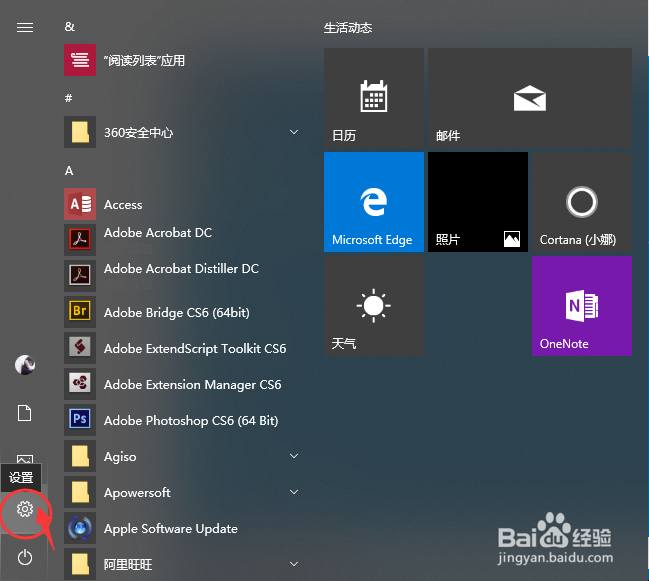
2、在Windows设置界面中,点击个性化选项(红色方框区域)
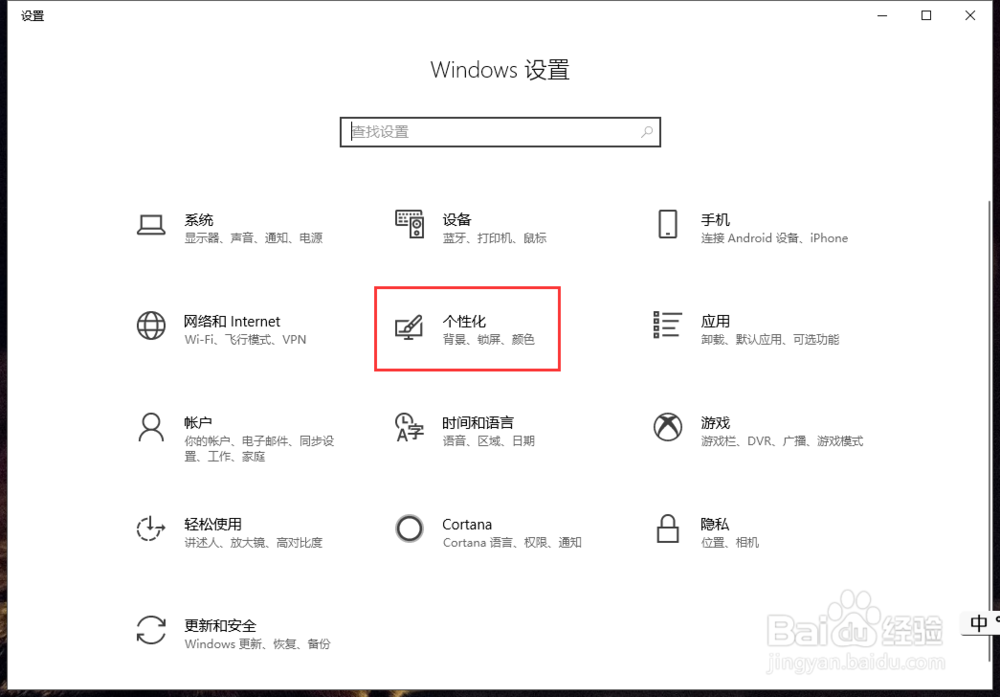
3、在个性化界面中,点击左侧的任务栏选项(红色方框区域)
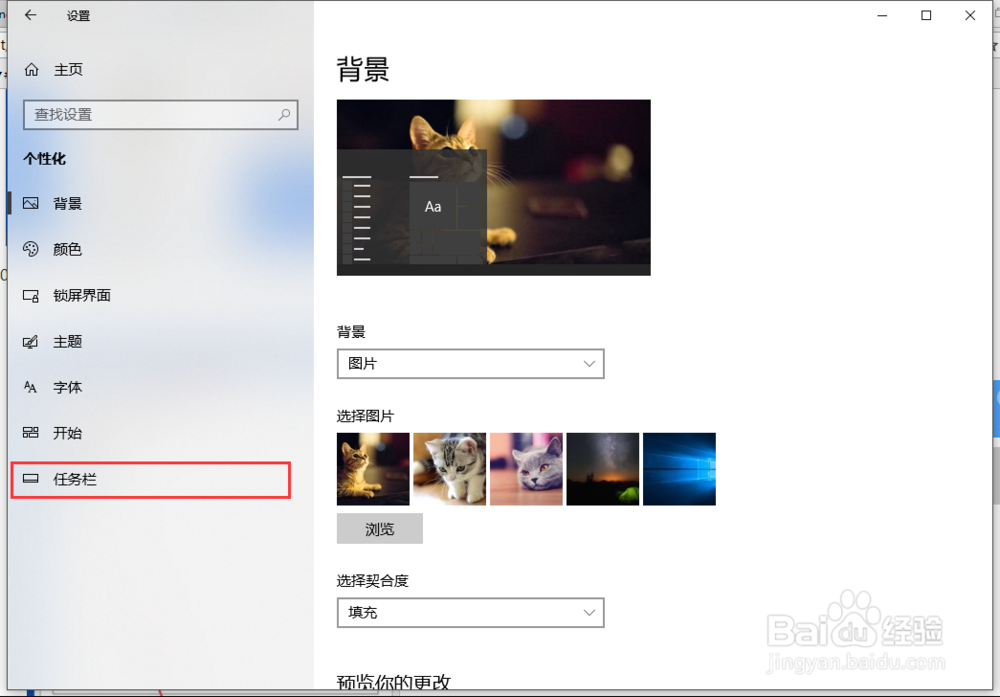
4、进入任务栏界面中,点击选择打开或关闭系统图标选项(红色方框区域)

5、在打开或关闭系统图标界面中,点击勾选打开操作中心选项开关,这样任务栏就会出现操作中心的图标,也可以点击操作打开操作中心界面(红色方框区域)
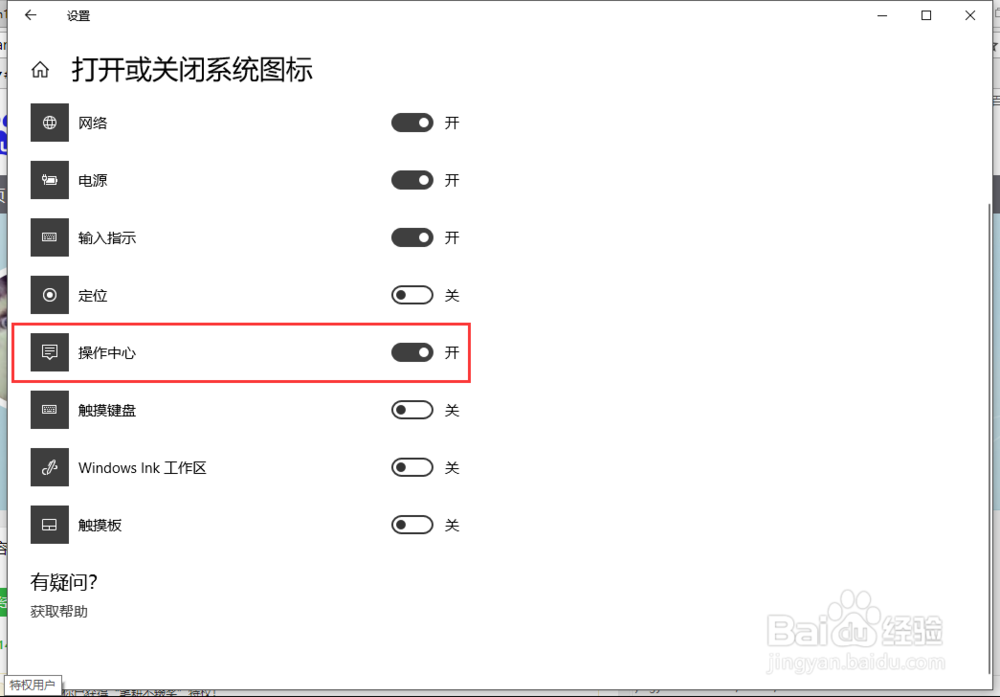
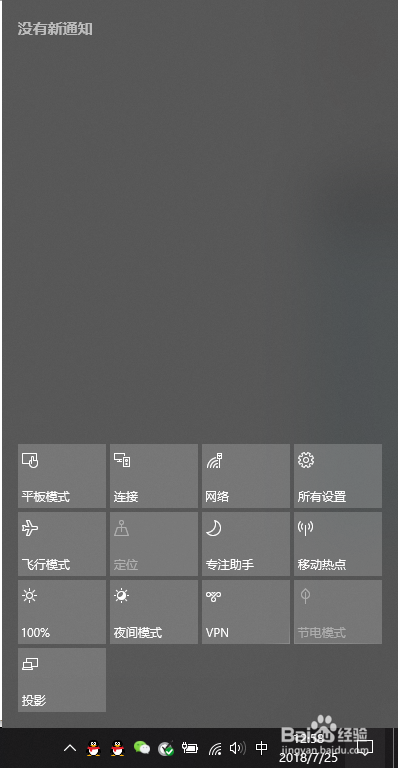
6、在打开或关闭系统图标界面中,点击勾选关闭操作中心选项开关,这样任务栏就会出现操作中心的图标,也可以点击操作打开操作中心界面(红色方框区域)


